Индексы геологических подразделений.
Занятие № 7. Геоинформационное обеспечение геологического картирования на учебном полигоне Шира.
Повторение пройденного материала:
Создайте в Виде новую точечную Тему с именем Razlom. Для этого повторите все действия, описанные при создании Темы Marshrut.
C помощью инструмента Линия, точно привязываясь к местности, проведите линии разломов.
Каждый из разломов должен быть строго описан в атрибутивной таблице со структурой описанной в таблице
| Название поля | Формат | Размер поля | Описание |
| Data | дата | 9 символов | заносится дата наблюдения разлома |
| Npp | числовой | 3 знака | заносится номер точки наблюдения по порядку |
| N-mt | числовой | 3 знака | заносится номер маршрута, в котором разлом наблюдалась |
| FIO | текстовый | 12 знаков | заносится фамилия геолога, ответственного за маршрут |
| Type | текстовый | 4 знака | заносится тип разлома: ust – установленный геологическими наблюдениями, pred – предполагаемый на основании каких-либо фактов, но не прослеженный при картировании |
Легенда темы Razlom.
На геологической карте установленные разломы отражаются сплошной линией, а предполагаемые – пунктирной, при этом, толщина линий равна 2 и цвет – красный (в палетке 2-ая сверху строка, 4-ая слева ячейка).
Полигональные слои
Чтобы на карте отразить границы свит, необходимо создать новую Тему с именем Graniсa (в меню View, выбрать New Theme и ввести имя), в ниспадающем списке поля Тип объекта выбрать Полигон. В следующем меню указать директорию, где будет храниться эта тема (ваша рабочая директория) и нажать клавишу ОК.
|
|
|
Редактирование и легенда темы Graniсa.
В меню Вида появится созданная Тема, обозначаемая значком прямоугольника, залитого цветом. Первым отрисовывается контур распространения четвертичных отложений. Для этого:
· включите нужные вам вспомогательные темы из Topos, Aeromap, Shadow, Setka или Izolall, для точной привязки контура к местности;
· В Библиотеки инструментов возьмите инструмент Poligon 
· Щелкните в месте, где вы хотите начать полигон, щелкайте на месте каждой вершины вдоль границы полигона, затем двойным щелчком обозначьте конечную вершину.
В случае необходимости изменения формы Полигона, действуйте аналогично изменению формы линии.
 Для добавления нового полигона, имеющего общую границу с существующим полигоном темы, используйте инструмент Линия для добавления полигона . В этом случае не обязательно перерисовывать часть границы полигона, уже представленную в теме.
Для добавления нового полигона, имеющего общую границу с существующим полигоном темы, используйте инструмент Линия для добавления полигона . В этом случае не обязательно перерисовывать часть границы полигона, уже представленную в теме.
Например: к контуру распространения четвертичных отложений необходимо добавить контур Ойдановской свиты, имеющей с четвертичными отложениями общую границу. Для этого:
|
|
|
·  Щелкните Палетку инструментов рисования и в ниспадающем списке
Щелкните Палетку инструментов рисования и в ниспадающем списке  инструментов щелкните на инструмент Линия для добавления полигона . Если этот инструмент недоступен, значит тема не переключена в режим редактирования. Выберите Начать редактировать из меню Тема.
инструментов щелкните на инструмент Линия для добавления полигона . Если этот инструмент недоступен, значит тема не переключена в режим редактирования. Выберите Начать редактировать из меню Тема.
· Нарисуйте линию, которая ограничивает площадь Ойдановскойой свиты, при чем, начало и конец этой линии должны находиться внутри контура четвертичных отложений (рис.18а). Чтобы нарисовать эту границу, щелкните в месте, откуда хотите ее начать, щелкайте на каждой вершине вдоль линии границы, затем обозначьте конечную вершину двойным щелчком. Когда вы рисуете линию, неизбежно ее пересечение с границами существующего полигона.
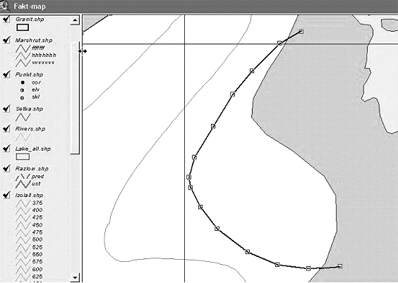
а

б
Рис. 18. Добавление нового полигона, имеющего общую границу с существующим.
Когда закончите рисовать, ArcView автоматически закончит новый полигон и удалит все пересечения из нарисованной вами линии (рис. 18а).
Аналогично рисуются контуры полигона, который является смежным с несколькими полигонами. Чтобы ArcView нарисовал общую границу, необходимо граничные точки нового полигона ставить внутри уже существующих полигонов.
|
|
|
Каждая из границ должна быть строго описана в атрибутивной таблице со структурой описанной в Таблице 3.
| Название поля | Формат | Размер поля | Описание |
| Data | дата | 9 символов | заносится дата наблюдения границы |
| N-mt | числовой | 3 знака | заносится номер маршрута, в котором прослеживалась граница |
| FIO | текстовый | 12 знаков | заносится фамилия геолога, ответственного за маршрут |
| Name | текстовый | 3 знака | заносится название свиты: Od – Ойдановская, Bs1 – Бейская 1, Bs2 – Бейская 2. Shn – Шунетская, Sr – Сарагашская, Ar – Арамчакская, Mt1 – Матаракская 1, Mt2 – Матаракская2, Gr – граниты, Kem – кембрийские отложения, Q – четвертичные отложения |
Таблица 3. Описание полей для таблицы атрибутов темы Graniсa.
Легенда тематического слоя Graniсa.
После того, как все границы определены и заполнена атрибутивная таблица темы, можно приступить к редактированию легенды темы, чтобы цветом показать возраст литостратиграфических подразделений.
 Чтобы увидеть на экране редактор легенды, дважды щелкните на названии темы в Таблице содержания Вида или
Чтобы увидеть на экране редактор легенды, дважды щелкните на названии темы в Таблице содержания Вида или
|
|
|
· щелкните на названии Темы в Таблице содержания, чтобы сделать ее активной;
 щелкните на кнопке Редактор легенды .
щелкните на кнопке Редактор легенды .
· в окне редактора легенды нажмите кнопку Загрузить,
· в левом окне следующего меню выберите название легенды leggeol.avl и нажмите кнопку ОК;
· из списка окна Поле следующего меню выберите поле Name, в котором занесены названия свит и нажмите ОК.
Программа перерисует карту, согласно загруженной легенде.
· В меню Тема выберите Прекратить редактирование, ответив Да на вопрос Сохранить изменения в Теме?
Таким образом, границы картируемых свит и их возраст будут отражены на геологической карте.
Индексы геологических подразделений.
Индексация стратифицированных геологических образований применяется для обозначения их возраста в соответствии с объемом и категорией стратиграфических подразделений. Индекс отдела состоит из буквенного индекса системы (девонской - D, четвертичных отложений - Q, ордовикской – O, кембрийских отложений – Є) с присоединением к нему справа внизу цифр 1,2,3 (более мелким шрифтом) соответственно для нижнего, среднего и верхнего отделов при трехчленном делении системы и цифр 1,2 для нижнего и верхнего отделов при двухчленном делении. Например: D2 – средний отдел девонской системы.
Индексы свит составляются прибавлением справа к индексу отдела двух латинских букв, написанных курсивом: первой и ближайшей согласной в названии этой свиты. Для разделения свиты на подсвиты после индекса свиты справа внизу ставится цифра, аналогично индексам отдела. Например: D2mt1 – нижняя подсвита Матаракской свиты среднего девона, D3od – Ойдановская свита верхнего девона.
Если свита разделена на толщи или пачки, то последние отображаются в индексе арабской цифрой, которая помещается, подобно показателю степени, справа вверху.
Недостаток программы ArcView заключается в том, что в ней не предусмотрены работа с фрагментами написанного текста и написание верхних и нижних индексов. Поэтому индексы стратифицированных подразделений приходится собирать частями:
1. сначала написать индексы систем (заглавные буквы, размер шрифта 12, шрифт Times New Roman Cyr, стиль обычный), затем индексы свит (шрифт тот же, размер тот же, буквы прописные, стиль курсив), затем цифры для индексов (шрифт тот же, размер 10, стиль обычный). Далее все индексы, расставив последовательно, собрать в один знак. Сгруппировать его, нажав комбинацию клавиш Ctrl G.
2.  Таким образом, индекс будет собран. Скопируйте его в буфер памяти (комбинация клавиш Ctrl С) и вставьте столько раз, сколько необходимо (комбинация клавиш Ctrl V). Далее инструментом Указатель индекс можно перетаскивать по карте в нужное место.
Таким образом, индекс будет собран. Скопируйте его в буфер памяти (комбинация клавиш Ctrl С) и вставьте столько раз, сколько необходимо (комбинация клавиш Ctrl V). Далее инструментом Указатель индекс можно перетаскивать по карте в нужное место.
Чтобы напечатать текст, сначала задайте шрифт, его размер, стиль, цвет (стр.5, рис.10). Далее
· щелкните на инструменте Текст  .
.
· Щелкните на том месте, где вы хотите разместить текст.
· В диалоговом окне, которое появится на экране (рис.21), напечатайте индекс системы (D, Q, O или Є). Все остальные поля оставьте неизменными, однако, снимите флажок в окне Масштабировать текст.

Рис. 21. Ввод текстовых подписей.
· Нажмите ОК, текст появится на вашей карте.
· Войдите в библиотеку шрифтов, измените параметры, чтобы написать индекс  свиты (стр.11) и повторите все шаги, начиная с щелкните на инструменте Текст .
свиты (стр.11) и повторите все шаги, начиная с щелкните на инструменте Текст .
· Еще раз войдите в библиотеку шрифтов, измените размер шрифта на 10, стиль на обычный и напечатайте необходимые цифры.
·  Инструментом Указатель поместите рядом все надписи так, чтобы они смотрелись единым индексом.
Инструментом Указатель поместите рядом все надписи так, чтобы они смотрелись единым индексом.
· Тем же инструментом с нажатой клавишей Shift, выделите все надписи одновременно и сгруппируйте их в одну, нажав комбинацию клавиш Ctrl G.
Удобно сначала собрать все индексы в одном месте карты, далее копируя их, уже расставлять на нужные места.
Дата добавления: 2018-05-02; просмотров: 1207; Мы поможем в написании вашей работы! |

Мы поможем в написании ваших работ!
